在上一篇文章《拯救你的卡顿电脑!!!》中讲述了如何使用本地组策略编辑器来限制Microsoft Defender的启用频率,但是有位读者找出了我的不足之处:
![图片[1]-在Windows10和Windows11家庭版开启gpedit.msc教程](https://www.lequxiang.com.cn/view.php/eb3be645aaecd3c0fe4359aa32f827a1.png)
所以,我决定解决他的疑难问题
万能的文本文档
首先打开文本文档,并输入以下内容(注意空格):
@echo off
pushd "%~dp0"
dir /b C:\Windows\servicing\Packages\Microsoft-Windows-GroupPolicy-ClientExtensions-Package~3*.mum >List.txt
dir /b C:\Windows\servicing\Packages\Microsoft-Windows-GroupPolicy-ClientTools-Package~3*.mum >>List.txt
for /f %%i in ('findstr /i . List.txt 2^>nul') do dism /online /norestart /add-package:"C:\Windows\servicing\Packages\%%i"
pause![图片[2]-在Windows10和Windows11家庭版开启gpedit.msc教程](https://www.lequxiang.com.cn/view.php/1201312ee6231e6445e884ad6a68d90d.png)
保存文档
使用快捷键ctrl+shift+s保存文件,并修改文件后缀名为:.cmd
![图片[3]-在Windows10和Windows11家庭版开启gpedit.msc教程](https://www.lequxiang.com.cn/view.php/7578927272b87089fde8c77f01f14968.png)
然后管理员身份运行这个文件,再win+r输入gpedit.msc查看一下组策略是不是有了。
![图片[4]-在Windows10和Windows11家庭版开启gpedit.msc教程](https://www.lequxiang.com.cn/view.php/6d3f9db4396ba6cda9fb52fc63e806b3.png)

© 版权声明
THE END


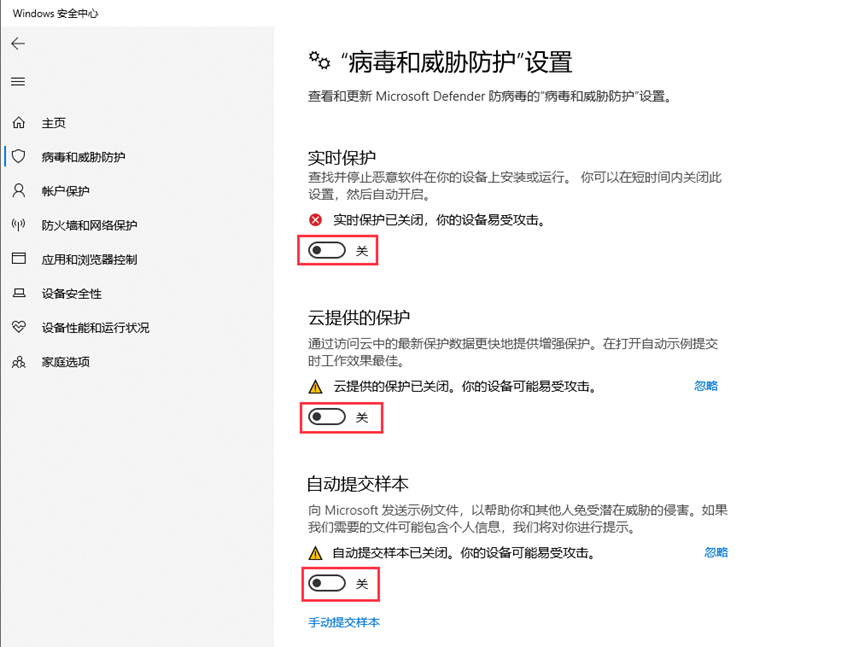
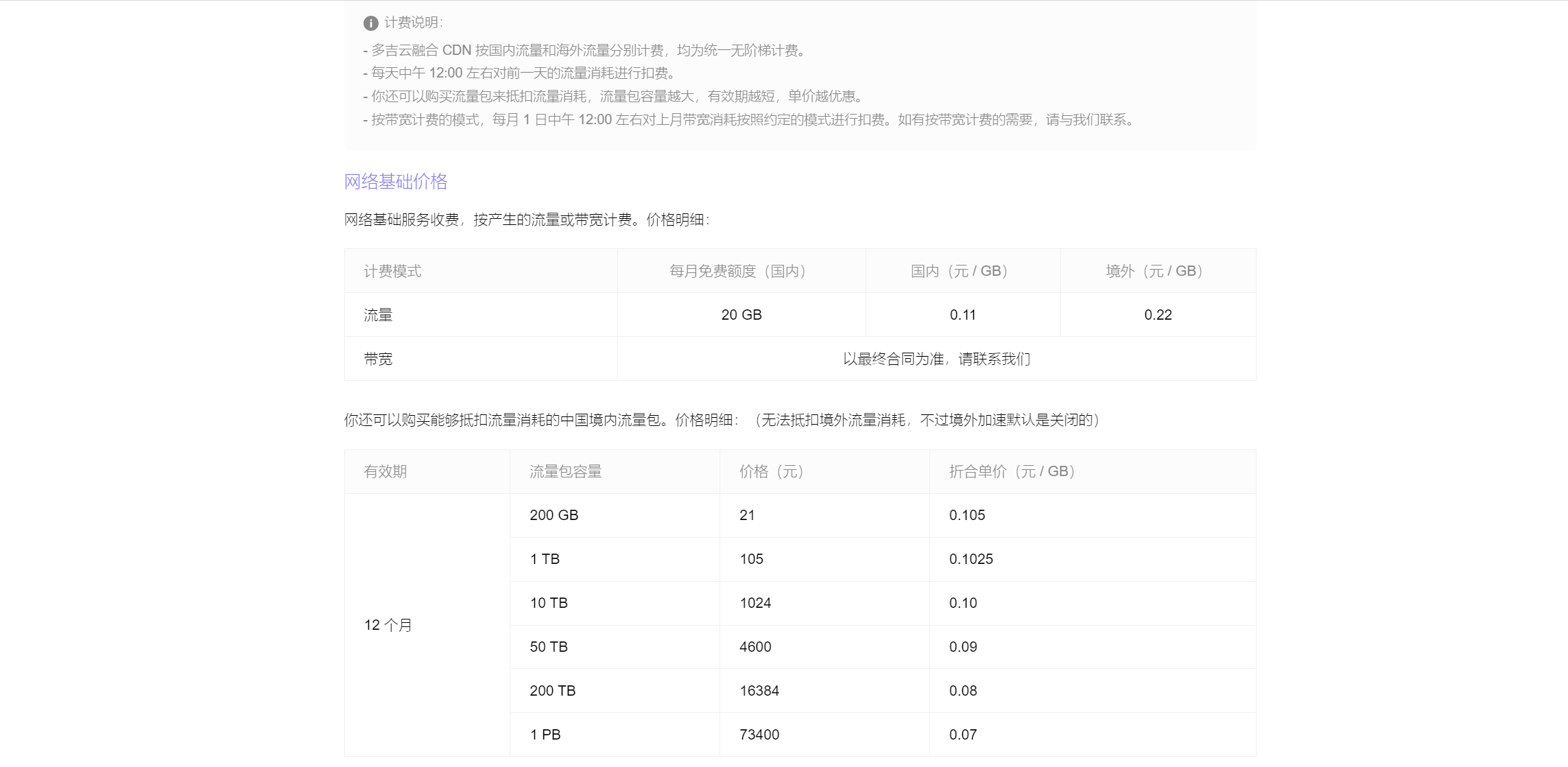
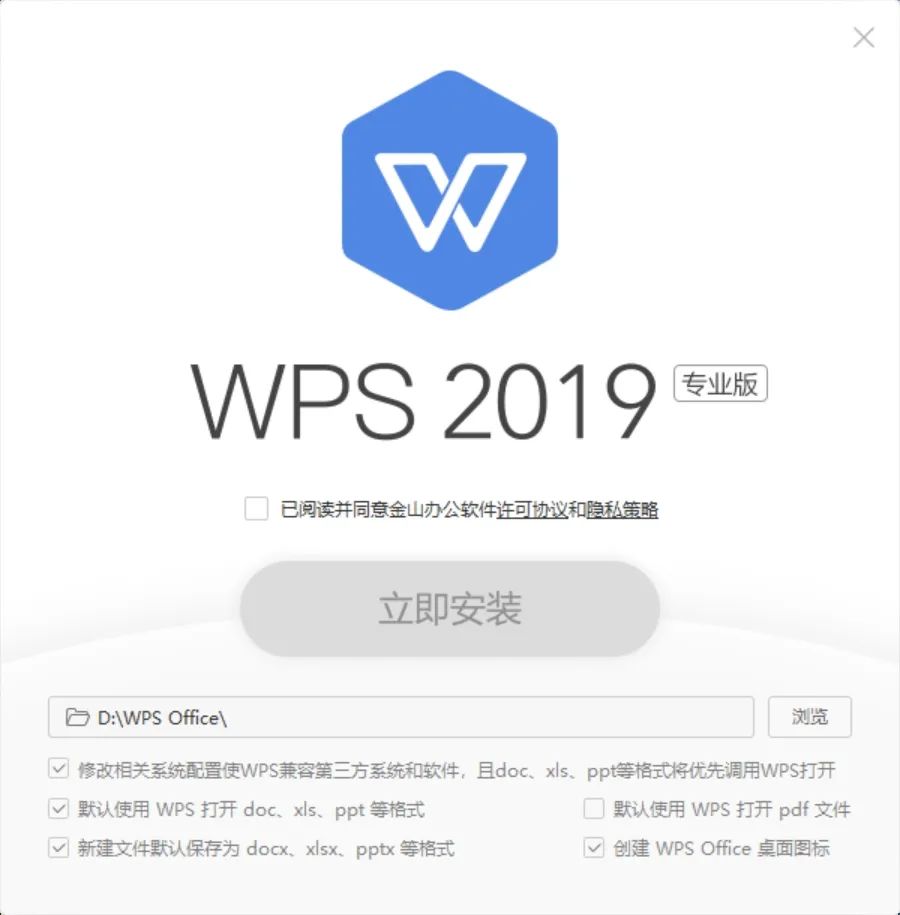
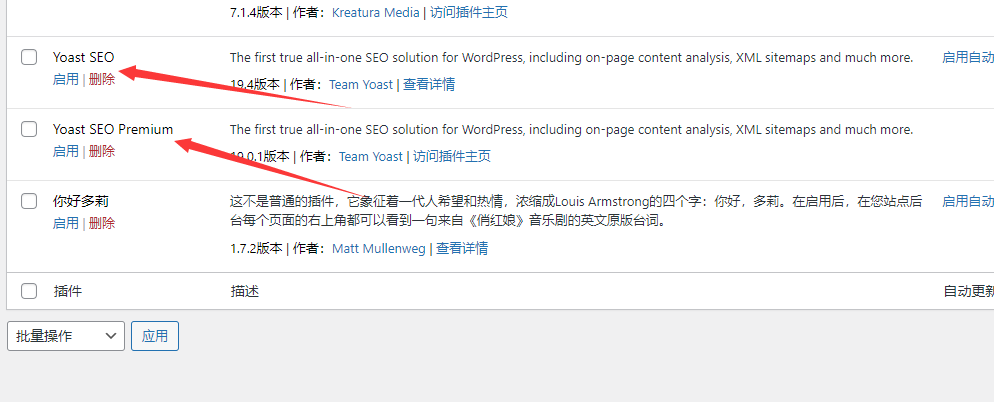
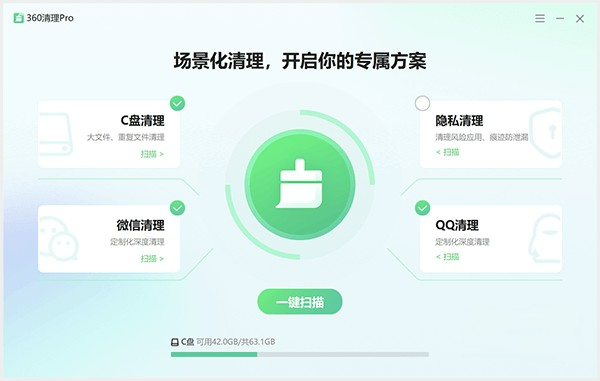

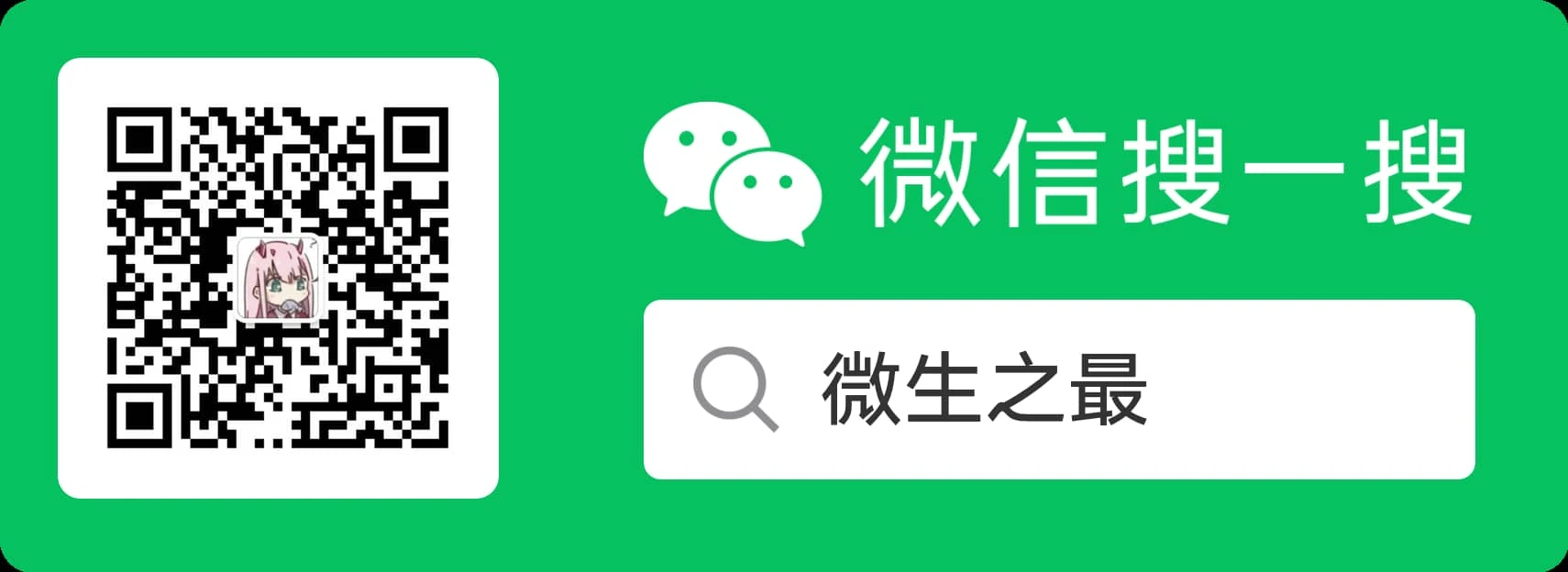




![表情[zhayanjian]-微生之最](https://www.swszz.cn/wp-content/themes/zibll/img/smilies/zhayanjian.gif)
![表情[xiaojiujie]-微生之最](https://www.swszz.cn/wp-content/themes/zibll/img/smilies/xiaojiujie.gif)


- 最新
- 最热
只看作者